Для автоматического проектирования техпроцесса на основе прототипа необходима информационная модель детали, которая состоит из всех ТЭ, входящих в деталь с конкретными размерами.
Формирование информационной модели во избежание ошибок лучше всего делать по прототипу. В этом случае вы избежите ошибок, связанных с вводом неправильных названий ТЭ и номеров их экземпляров.
Откройте технологический процесс вашей детали. Последовательно, начиная с первой операции, открывайте переходы и просматривайте, какой технологический элемент ТЭ указан в закладке ТЭ. Например, в первом переходе техпроцесса – «Отрезать заготовку…» в закладке ТЭ перехода указана «нрЦилиндрическая\Заготовка, Nэкз1» (рис.57). Значит, точно такую поверхность – ТЭ нужно ввести в верхнюю закладку ТЭ, где будет формироваться информационная модель.
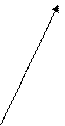
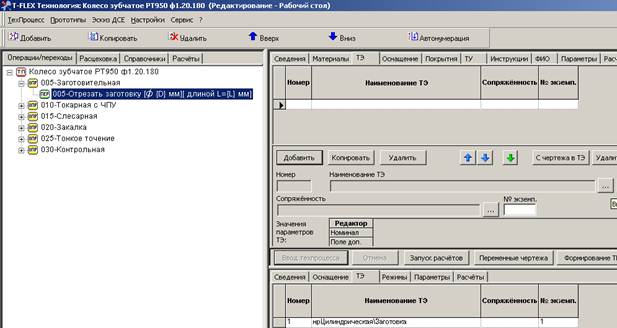
Рисунок 57 – Добавление ТЭ в информационную модель с помощью справочника ТЭ
Ввод ТЭ можно выполнять с помощью клавиши  справа от поля «Наименование ТЭ». Порядок действий – такой же, как и при вводе ТЭ в переходы. Этот вариант работы более трудоемкий, но при этом система обеспечивает автоматическое присвоение № экземпляра вновь вводимой ТЭ, что позволяет избежать ошибок. (Достаточно сравнить № экз. ТЭ в закладке перехода и № экз. в верхней закладке техпроцесса).
справа от поля «Наименование ТЭ». Порядок действий – такой же, как и при вводе ТЭ в переходы. Этот вариант работы более трудоемкий, но при этом система обеспечивает автоматическое присвоение № экземпляра вновь вводимой ТЭ, что позволяет избежать ошибок. (Достаточно сравнить № экз. ТЭ в закладке перехода и № экз. в верхней закладке техпроцесса).
Более быстрый вариант ввода ТЭ в верхнюю закладку техпроцесса – с помощью опции «Добавить ТЭ в основные параметры ТП» - клавиша  в нижнем окне работы с технологическими элементами перехода (рисунок). Для начала работы необходимо с помощью клавиши «Удалить» убрать пустую строку. Для этого предварительно нужно кликнуть ЛКМ по полю, расположенному слева от поля «Номер». При этом строка выделится инверсным цветом. После этого ее можно удалить.
в нижнем окне работы с технологическими элементами перехода (рисунок). Для начала работы необходимо с помощью клавиши «Удалить» убрать пустую строку. Для этого предварительно нужно кликнуть ЛКМ по полю, расположенному слева от поля «Номер». При этом строка выделится инверсным цветом. После этого ее можно удалить.

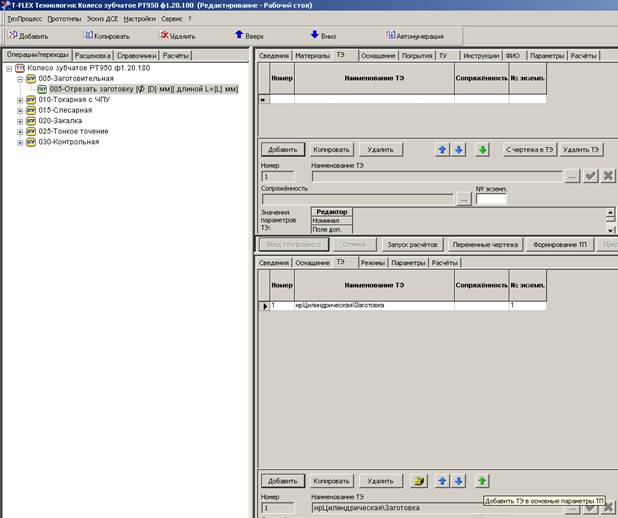
Рисунок 58 – Добавление ТЭ в информационную модель с помощью ТЭ, привязанного к переходу
Для ввода ТЭ из окна перехода (нижнее окно) в окно техпроцесса (верхнее окно) нужно выделить строку с ТЭ кликом по полю, расположенному слева от поля «Номер». После того, как ТЭ выделился инверсным цветом, нажмите клавишу  . При этом выводится окно «Присоединение ТЭ к ТП (рис.59):
. При этом выводится окно «Присоединение ТЭ к ТП (рис.59):
 .
.
Рисунок 59 – Окно для ввода ТЭ в информационную модель
В окне нужно нажать любую из клавиш «Да» или «Нет». Поскольку в параметры ТЭ никаких данных не вводилось, результат будет одинаковым.
При таком вводе ТЭ необходимо внимательно следить, чтобы один и тот же ТЭ не вводился дважды. Т.е., если вы ввели его, например, при работе с операцией чернового точения, то при работе с чистовым точением его вводить уже не нужно. В случае ошибочного повторного ввода ТЭ его можно удалить из списка клавишей «Удалить».
В результате выполненных действий будет сформирован набор ТЭ информационной модели детали (рис.60).
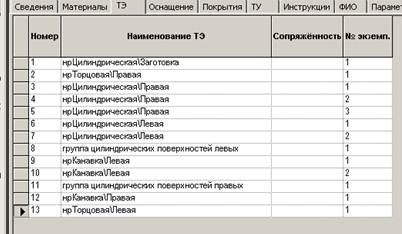
Рисунок 60 – Информационная модель детали в виде набора ТЭ
Проверьте состав ТЭ информационной модели и сохраните его нажатием на «Ввод техпроцесса». Операция сохранения занимает некоторое время.
Следующим этапом является ввод для каждого ТЭ конкретных значений параметров. Ввод параметров лучше выполнять также последовательно, просматривая переходы, начиная с первого.
Откройте переход и его закладку ТЭ. Найдите в верхней закладке точно такой же ТЭ и кликните по нему.
Двойным кликом по полю «Редактор» в верхнем окне техпроцесса откройте таблицу параметров ТЭ (рис.61).


Рисунок 61 – Открытие таблицы для ввода параметров ТЭ
При этом откроется таблица для ввода параметров ТЭ (рис.62).
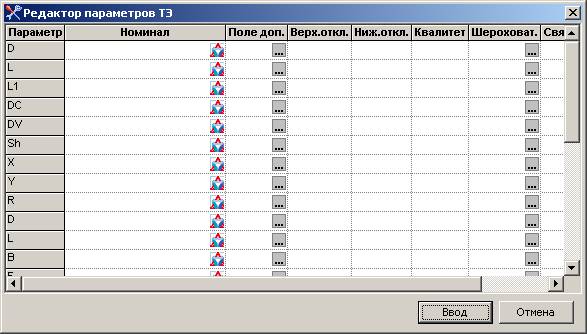
Рисунок 62 –Таблица для ввода параметров ТЭ
Просматриваем черновик техпроцесса, в котором должно быть указано, каким буквам (переменным) соответствуют те или иные численные значения размеров текущего перехода. Введите в поля «Номинал» соответствующих переменных значения размеров. Если размер имеет допуск, то его можно вести двумя способами. Первый способ – с клавиатуры в поля «Верх.откл.» и «Ниж.откл.». Второй способ – с помощью клавиши  в поле «Поле доп.» (рис.63). Как правило, размеры с допусками и квалитетами соответствуют окончательным размерам обрабатываемой детали по чертежу.
в поле «Поле доп.» (рис.63). Как правило, размеры с допусками и квалитетами соответствуют окончательным размерам обрабатываемой детали по чертежу.
При втором способе открывается окно «Допуски», в котором сначала нужно выбрать буквенное обозначение допуска, а затем – численное значение квалитета. Нажмите «Ввод», а затем – клавишу  . После этого параметры ТЭ будут заданы.
. После этого параметры ТЭ будут заданы.

Рисунок 63 – Окно расчета допуска на основе квалитетов
По мере просмотра техпроцесса будут встречаться переходы, которые будут выполнять более точную обработку одних и тех же ТЭ. При этом в таблицу с уже введенными значениями переменных нужно добавить значения новых перемененных, соответствующих чистовым, доводочным и др. размерам.
 2015-01-21
2015-01-21 576
576








